C4D+OC-电商产品音响案例实战建模图文教程发布时间:2021年12月20日 08:00
虎课网为您提供C4D版块下的C4D+OC-电商产品音响案例实战建模图文教程,本篇教程使用软件为C4D(R19),难度等级为中级拔高,下面开始学习这节课的内容吧!
本节课讲解C4D软件 - Octane渲染器 - 电商产品音响案例实战建模渲染,同学们可以在下方评论区进行留言,老师会根据你们的问题进行回复,作业也可以在评论区进行提交。
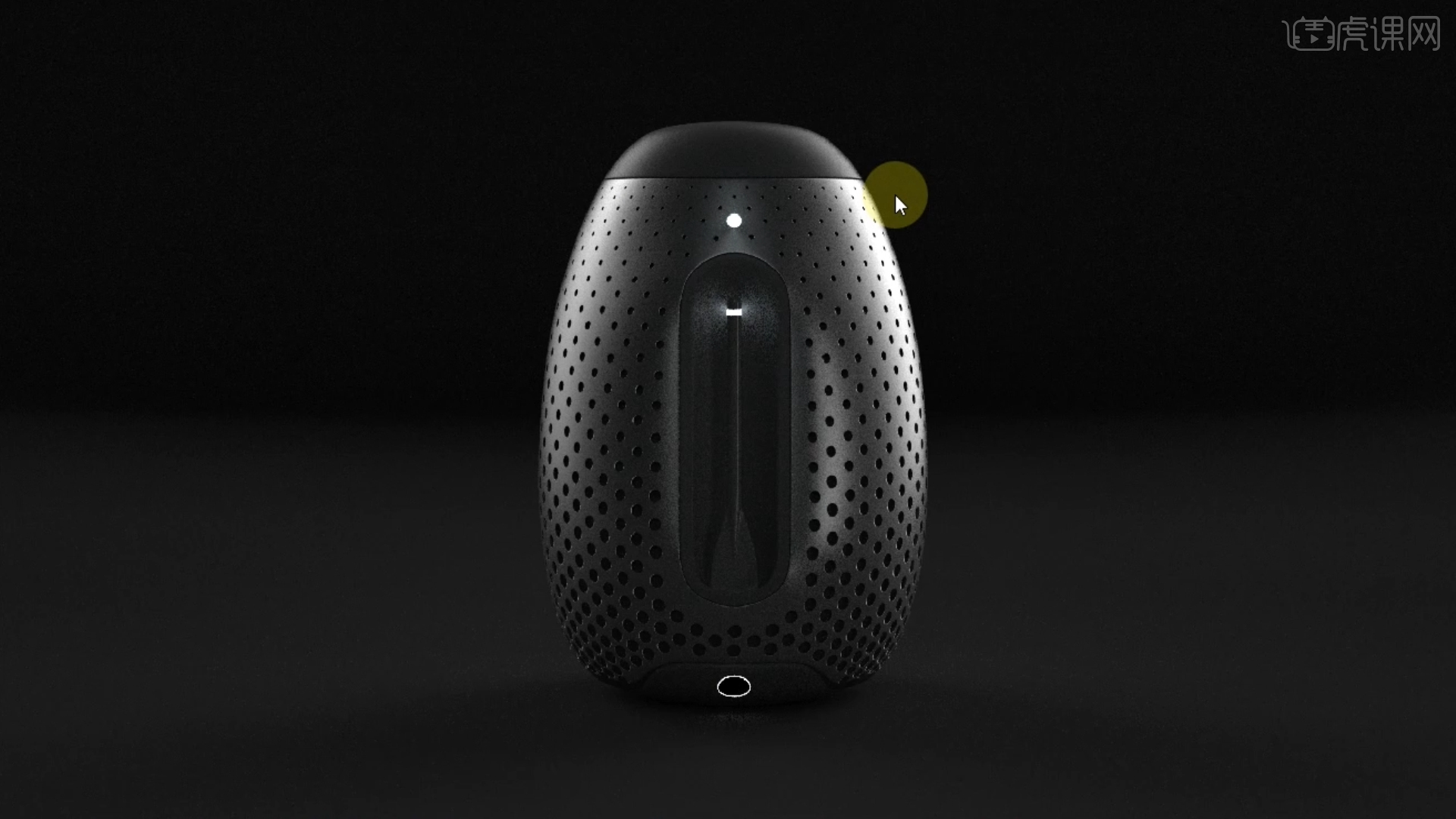
学完本课内容后,同学们可以根据下图作业布置,在视频下方提交作业图片,老师会一一解答。
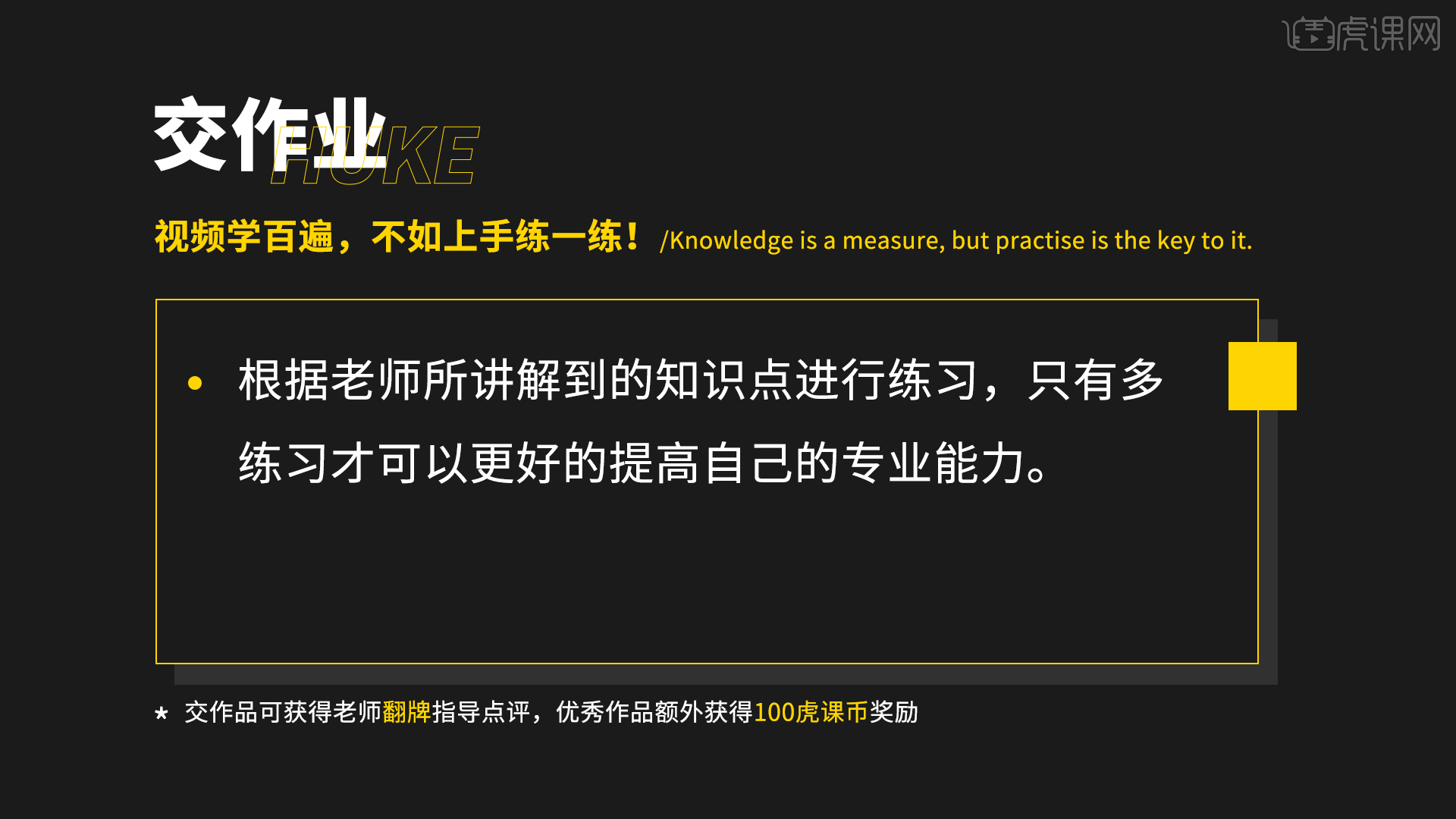
那我们开始今天的教程吧。
1.在【几何体】对象中创建【圆柱体】,点击【黄色小点】调整“圆柱体”的尺寸信息,并在【封顶】中取消封顶的勾选,具体如图示。

2.使用【循环切割】效果【快捷键:K-L】,在模型上增加新的线条,然后在【线】模式下使用【缩放】命令调整形状,具体如图示。

3.在【线】模式下“利用鼠标选择线”,然后进行【倒角】操作,并且在面板中设置倒角的数值,具体如图示。

4.再次选择模型,在【线段】模式下载,点击【插件】面板中添加【NitroCap】插件,进行【封口】的操作。

5.在【工具栏】中,添加【细分曲面】效果器,查看一下模型的效果,并设置【编辑器/渲染器细分数值】,具体如图示。
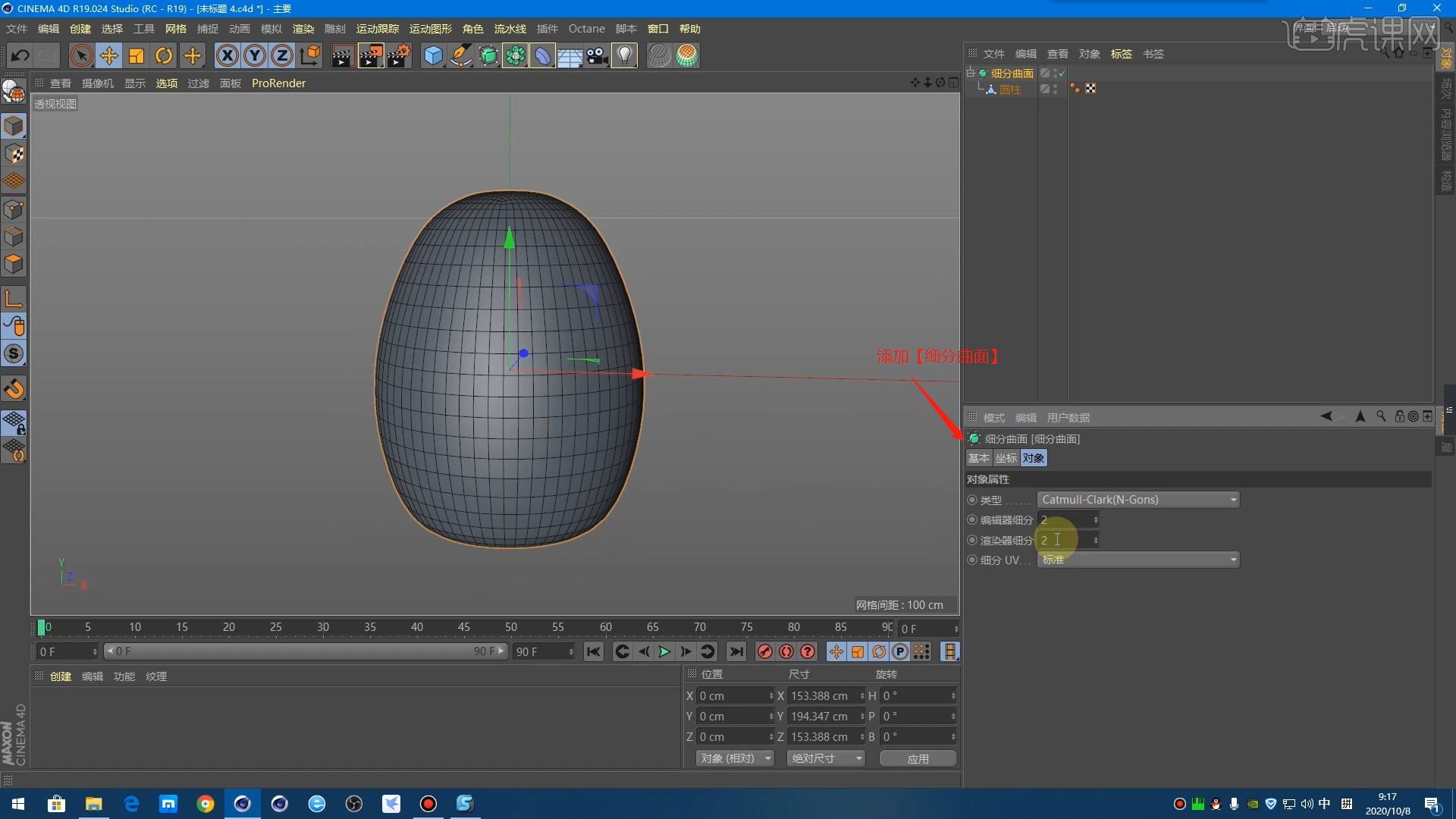
6.在【线】模式下“利用鼠标选择线”,然后进行【倒角】操作,并且在面板中设置倒角的数值,具体如图示。
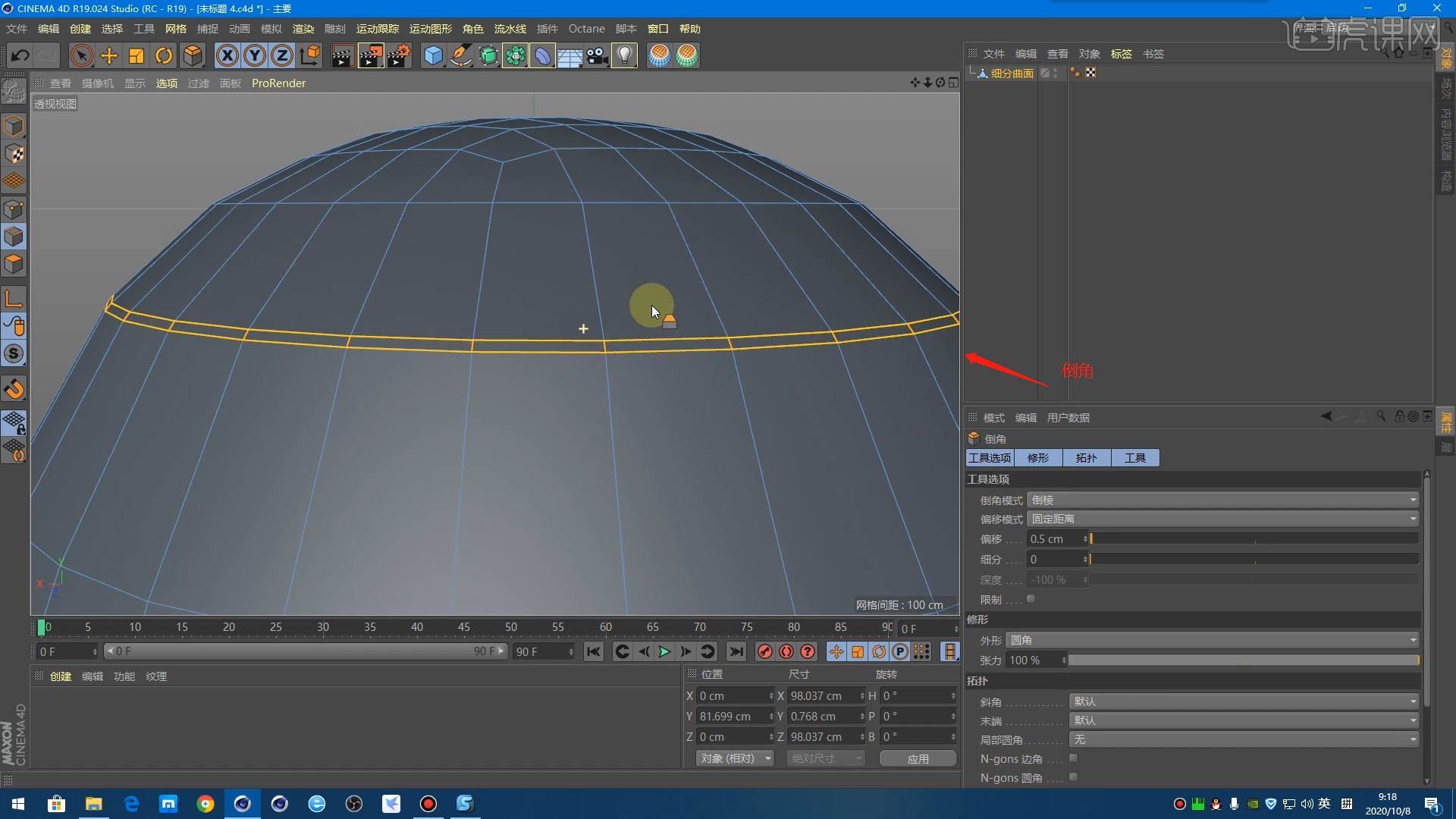
7.在【面】模式下,选择“部分”的面,然后使用【挤压】命令向内进行挤压的操作,具体如图示。

8.在【点】模式下,使用【滑动】命令【快捷键:M ~ O】调整一下模型的形状,具体如图示。

9.在【面】模式下,选择“部分”的面,然后使用【挤压】命令向内进行挤压的操作,具体如图示。

10.在【线】模式下“利用鼠标选择线”,然后进行【倒角】操作,并且在面板中设置倒角的数值,具体如图示。

11.在【面】模式下,选择“部分”的面,然后使用【挤压】命令向内进行挤压的操作,具体如图示。

12.在【工具栏】中,添加【细分曲面】效果器,查看一下模型的效果,并设置【编辑器/渲染器细分数值】,具体如图示。

13.在【点】模式下,使用【滑动】命令【快捷键:M ~ O】调整一下模型的形状,具体如图示。
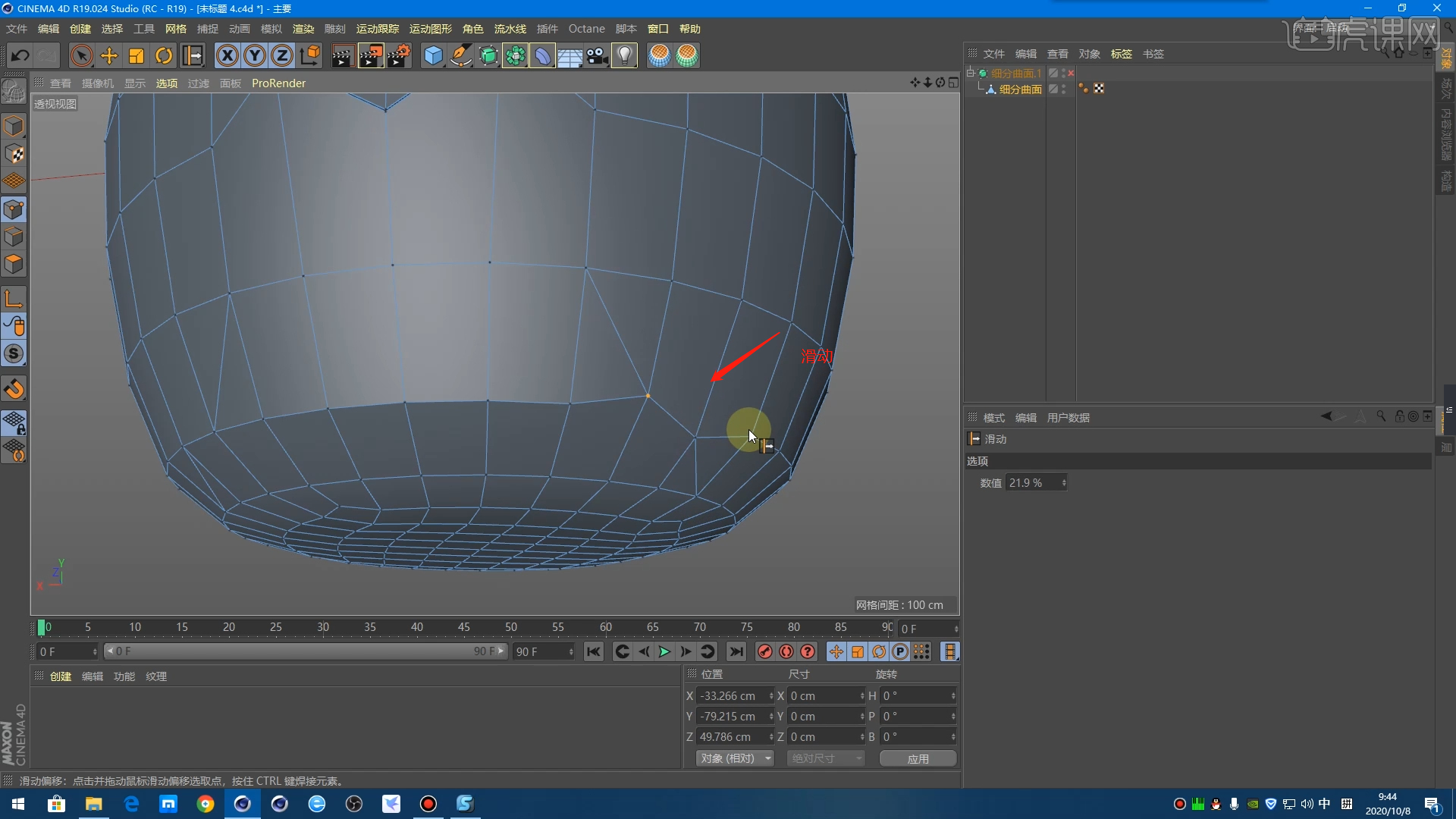
14.在【面】模式下,选择“部分”的面,然后使用【挤压】命令向内进行挤压的操作,具体如图示。

15.选择制作好的模型进行【复制】,然后在【面】模式下选择“部分的面”进行删减的操作。

16.在【几何体】对象中创建【圆柱体】,点击【黄色小点】调整“圆柱体”的尺寸信息,具体如图示。
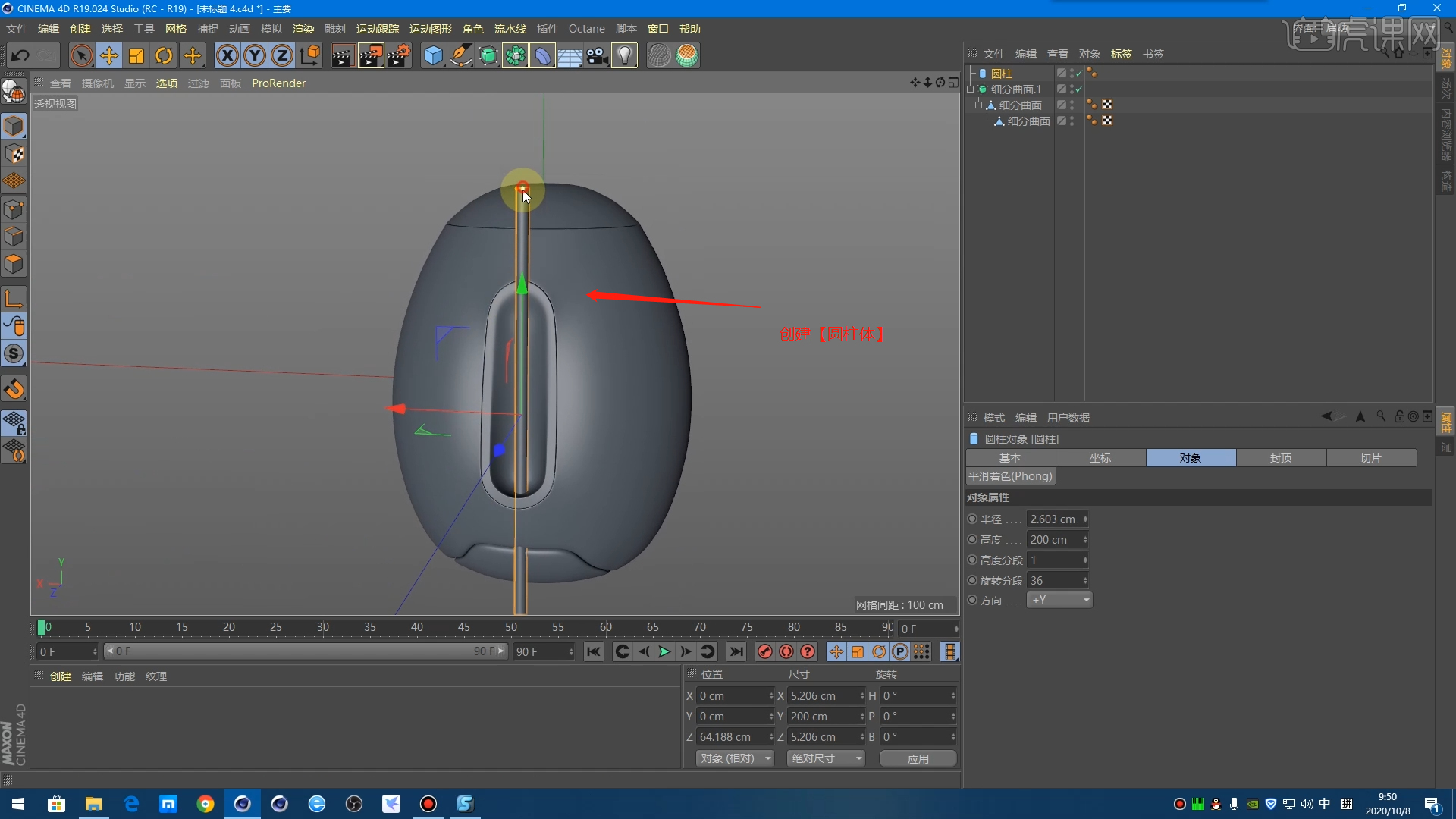
17.选择“圆柱体”模型进行【塌陷】的调整【快捷键:C】,在【点】模式下使用【缩放】命令调整形状,具体如图示。
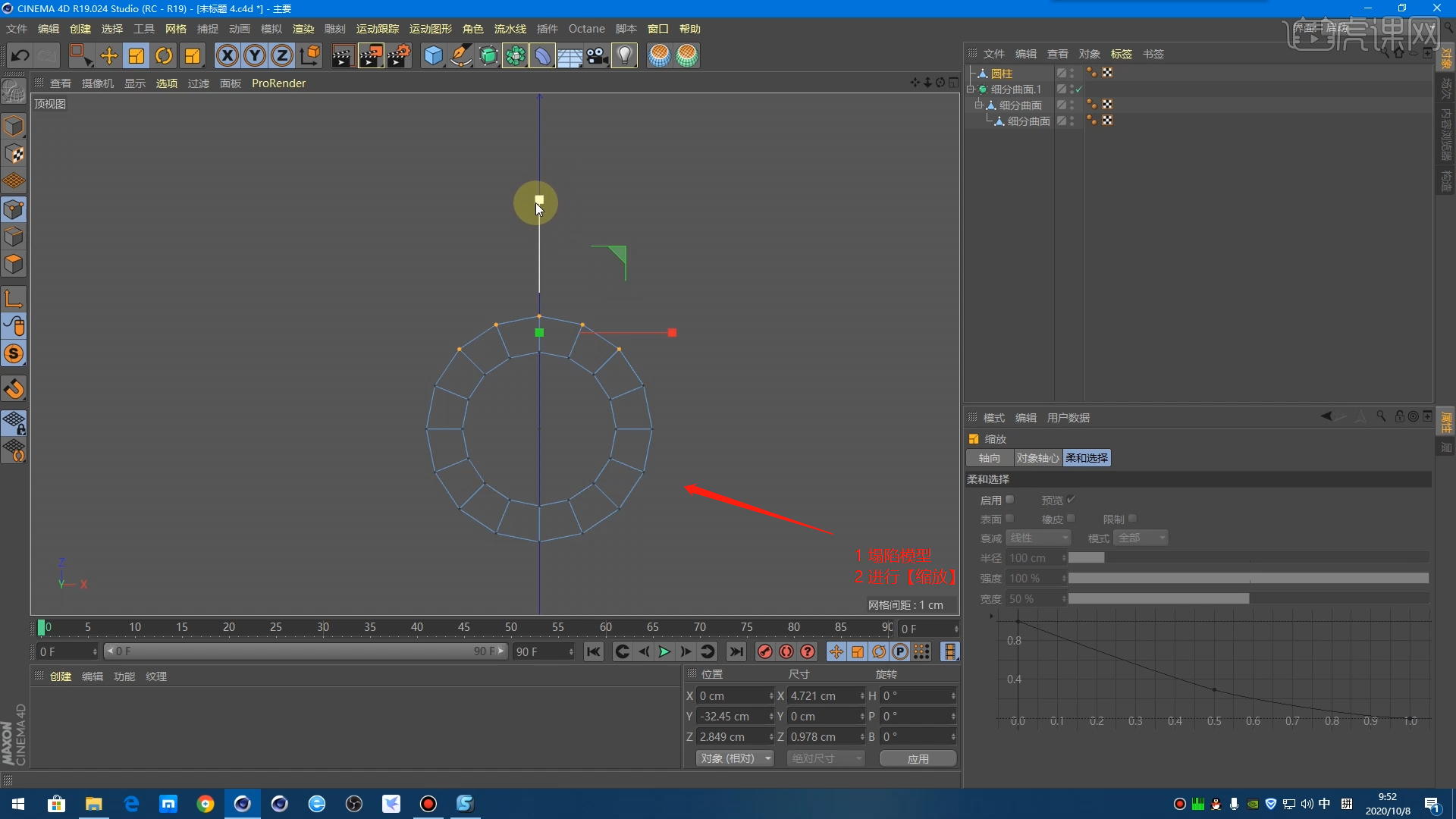
18.在【工具栏】中,添加【细分曲面】效果器,查看一下模型的效果,并设置【编辑器/渲染器细分数值】,具体如图示。

19.选择模型,然后右键鼠标找到【循环切割】效果【快捷键:K-L】,在模型上增加新的线条,具体如图示。

20.在【面】模式下,选择“部分”的面,然后使用【挤压】命令向内进行挤压的操作,具体如图示。

21.在【线】模式下“利用鼠标选择线”,然后进行【倒角】操作,并且在面板中设置倒角的数值,具体如图示。

22.在【线】模式下,右键鼠标找到【线性切割】效果【快捷键:K-K】,进行一个切割,具体如图示。

23.在【线】模式下“利用鼠标选择线”,然后进行【倒角】操作,并且在面板中设置倒角的数值,具体如图示。

24.在【点】模式下“利用鼠标选择点”,然后进行【倒角】操作,并且在面板中设置倒角的数值,具体如图示。
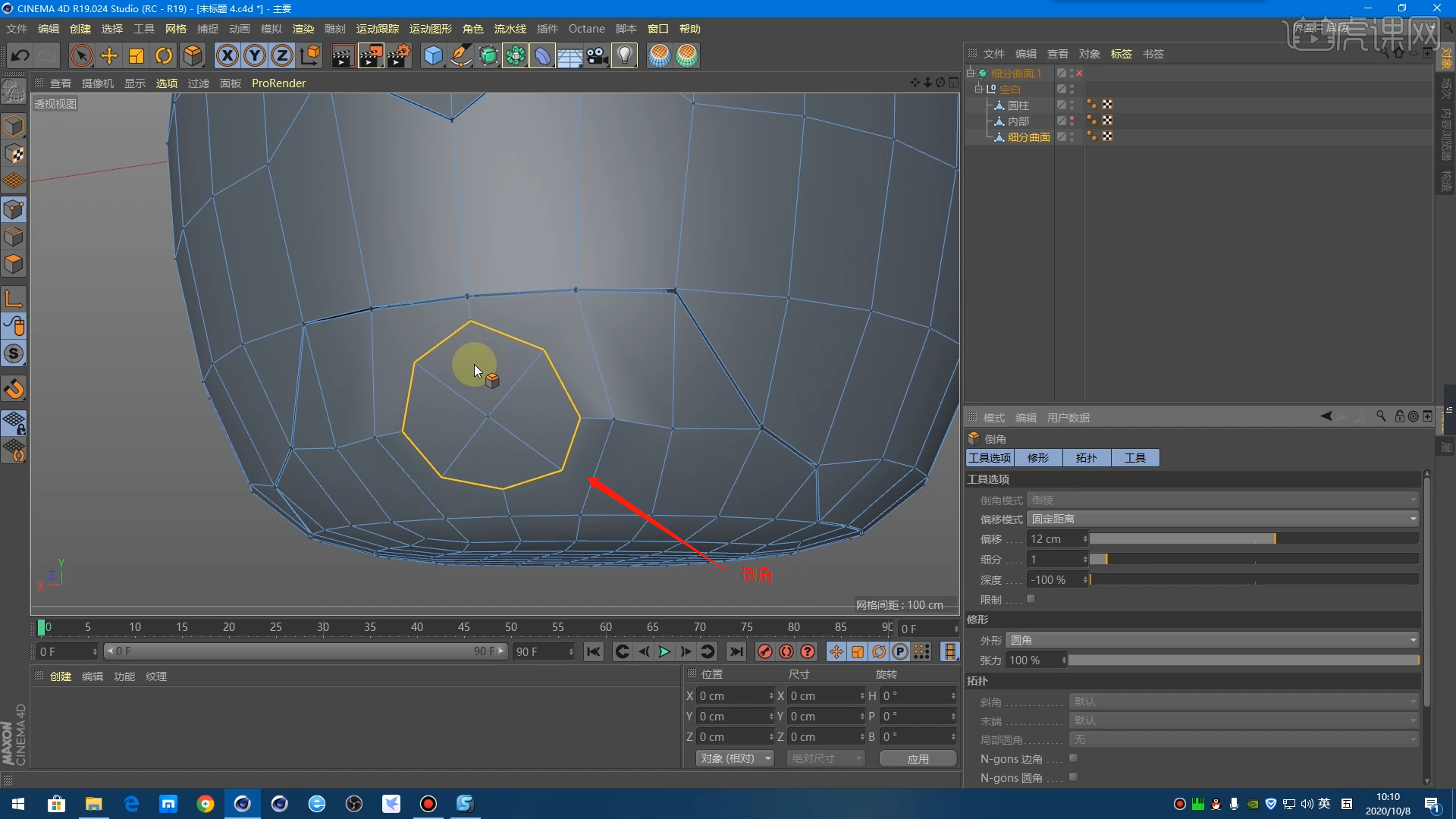
25.在【线】模式下,右键鼠标找到【线性切割】效果【快捷键:K-K】,进行一个切割,具体如图示。
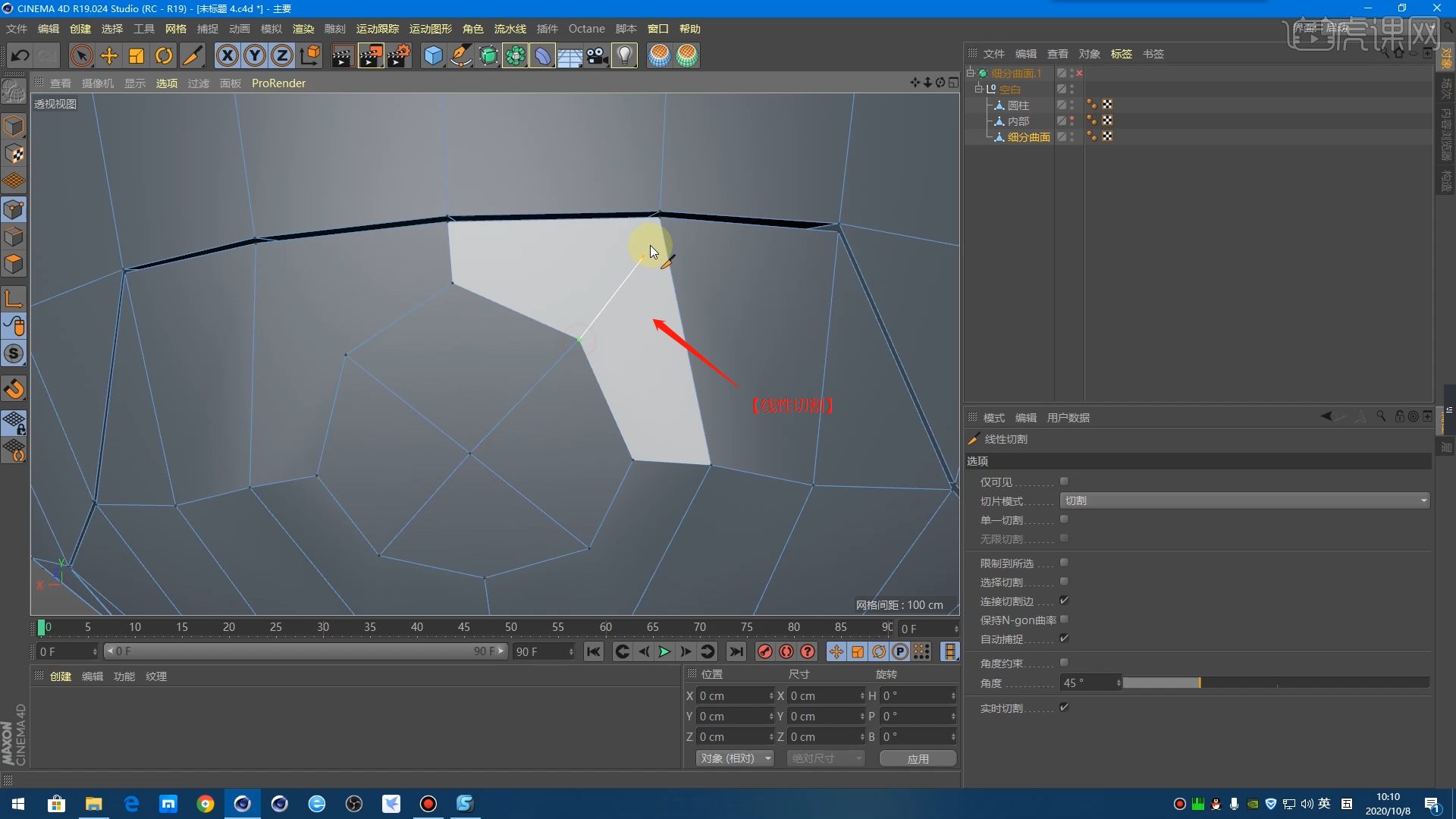
26.选择模型,在【面】模式下结合使用【挤压、内部挤压】命令调整模型的形状,具体如图示。

27.在【几何体】对象中创建多个【平面】,点击【黄色小点】调整“平面”的尺寸信息,然后进行【塌陷】的调整【快捷键:C】,选择部分的“线段”按住键盘上的【Ctrl】键使用【移动挤出】,然后使用【移动】命令调整一下模型形状,具体如图示。

28.在【线段】模式下“利用鼠标选择线”,然后进行【倒角】操作,并且在面板中设置倒角的数值,具体如图示。

29.回顾本节课所讲解的内容,重难点同学们可要以在下方评论区进行留言,老师你们会根据你们的问题进行回复。
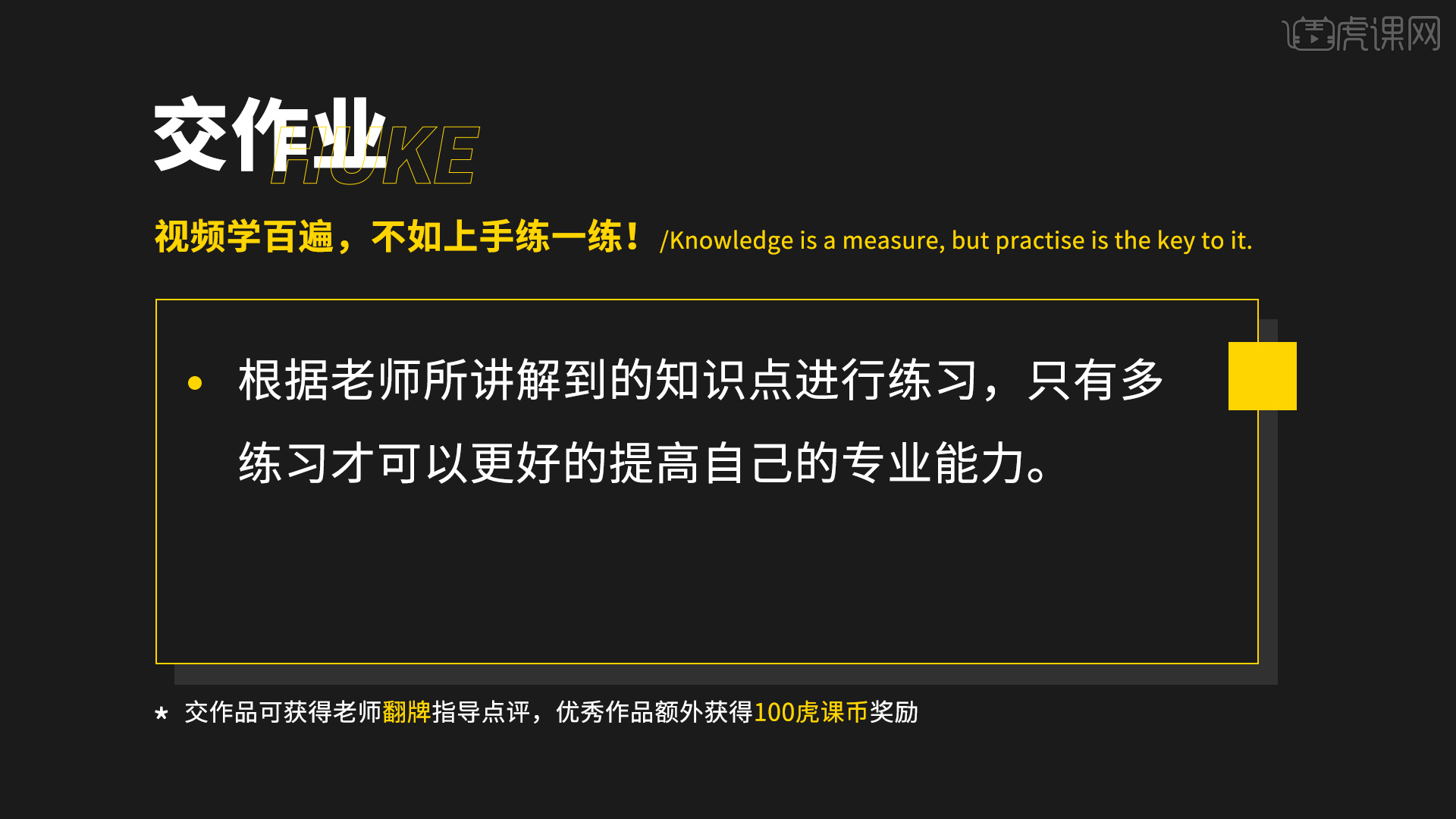
30.最终效果如图示,视频学百遍,不如上手练一练,你学会了吗!
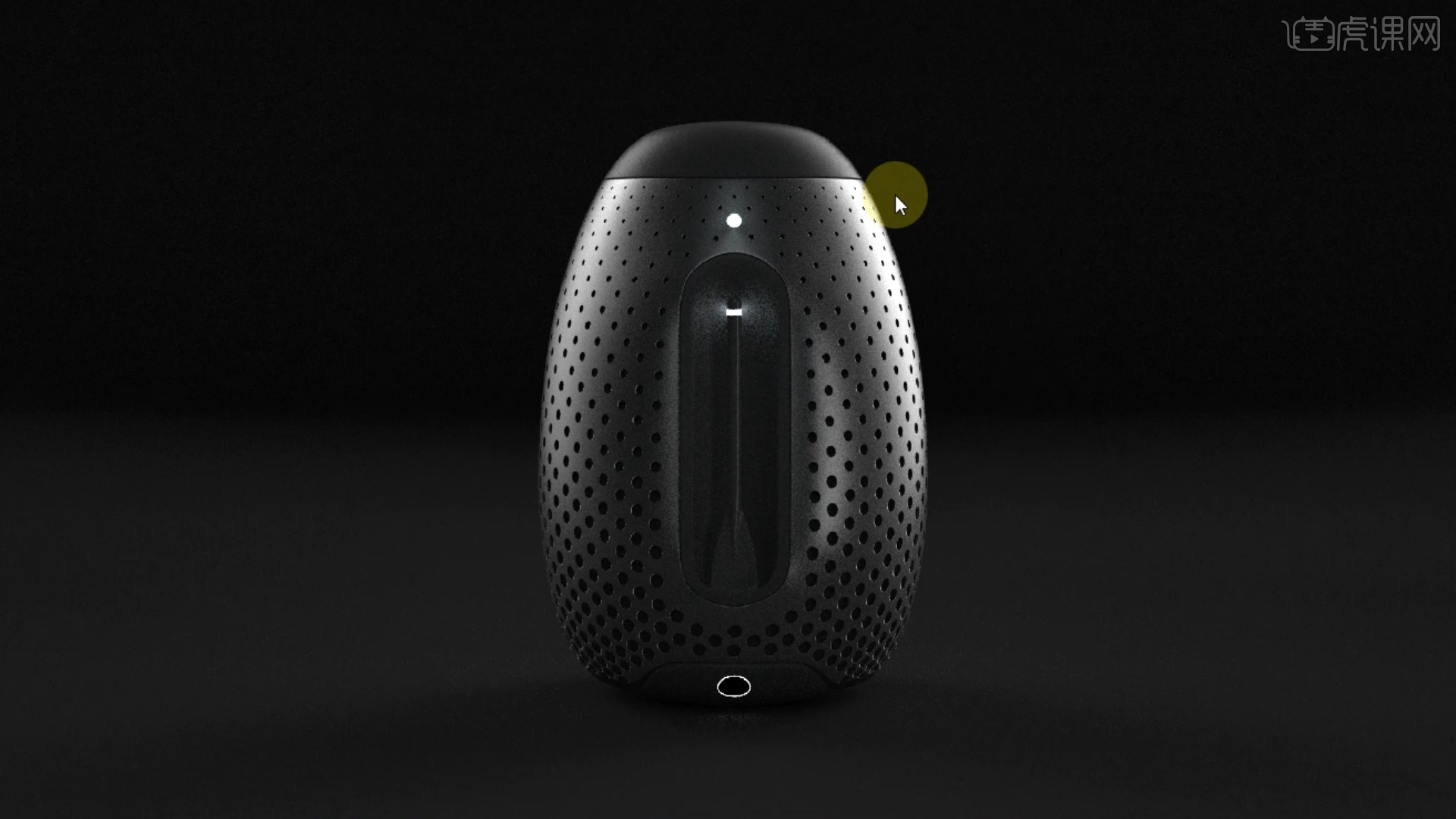
以上就是C4D+OC-电商产品音响案例实战建模图文教程的全部内容了,你也可以点击下方的视频教程链接查看本节课的视频教程内容,虎课网每天可以免费学一课,千万不要错过哦!














